Je suis passé de l'iPhone à Android, mais je ne sais pas comment transférer les données WhatsApp de l'ancien iPhone vers le nouveau téléphone Android.
Lorsque vous passez d'Android à iOS ou vice-versa, vous avez besoin de toutes vos données, y compris vos contacts, vos images, vos vidéos et autres, sur votre nouvel appareil. Pour la plupart des utilisateurs qui changent de téléphone, cela ressemble à un obstacle inutile, surtout lorsqu'ils changent de plateforme.
Le manque d'options de sauvegarde faciles pour déplacer les données WhatsApp entre un téléphone iOS et Android rend le processus plus lourd. Le principal problème de WhatsApp est qu'il ne propose aucune méthode pour transférer facilement les données d'un iOS à Android ou vice-versa.
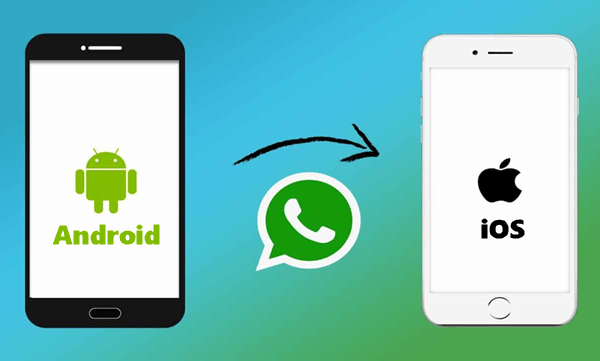
La bonne nouvelle, c'est qu'il existe de nombreux logiciels de transfert WhatsApp qui prennent en charge le transfert multiplateforme des photos, contacts et autres données WhatsApp.
Pour vous aider à choisir la meilleure application, nous avons dressé une liste des meilleurs logiciels de transfert de messages WhatsApp.
Jetez-y un coup d'œil !
Application 1 : MobileTrans - Transfert WhatsApp
Le premier logiciel de transfert de données de notre liste est MobileTrans - Transfert WhatsApp. Il est développé par Wondershare et est un outil cent pour cent fiable ainsi que sécurisé pour déplacer les messages WhatsApp entre les appareils iOS et Android.
Cette application prend en charge tous les principaux appareils Android ainsi que les appareils iOS, notamment la série Samsung Galaxy S et l'iPhone 12. Avec elle, nous vous pouvez directement transférer des données entre différentes plateformes en un clic.
À part cela, vous pouvez également l'utiliser pour sauvegarder et restaurer des applications populaires comme Kik, WeChat, Line, Viber, et plus encore. En outre, si vous recherchez quel logiciel peut transférer l'historique des chats WhatsApp d'iOS à Android, alors MobileTrans est fait pour vous.

Caractéristiques de MobileTrans - transfert WhatsApp
Voici les étapes à suivre pour utiliser MobileTrans - Transfert WhatsApp :



C'est si simple !
Enfin, vous pouvez retirer vos appareils et vous pouvez lancer WhatsApp sur un nouveau téléphone sans aucune perte de données.
Note : MobileTrans peut également exporter votre chat WhatsApp sous forme de documents PDF/HTML en un rien de temps. Essayez-le gratuitement maintenant !
Application 2 : WutsApper
C'est une autre application pratique pour le transfert whatsApp et c'est une version android de MobileTrans. Avec ce logiciel, vous pouvez transférer les messages WhatsApp d'Android à iOS en un rien de temps. C'est également le meilleur logiciel pour le transfert de WhatsApp d'Android à iPhone.
La meilleure partie est que vous n'avez pas besoin d'un ordinateur ou d'un ordinateur portable pour le transfert de données avec cet outil. Il vous permet de transférer des données entre des appareils avec un câble USB OTG qui prend en charge plus de 8000 appareils. Vous pouvez transférer plusieurs types de données avec Wutsapper depuis Android vers l'appareil iOS.
Tutoriel vidéo sur Wutsapper :
Suivez les étapes ci-dessous pour transférer WhatsApp avec Wutsapper:
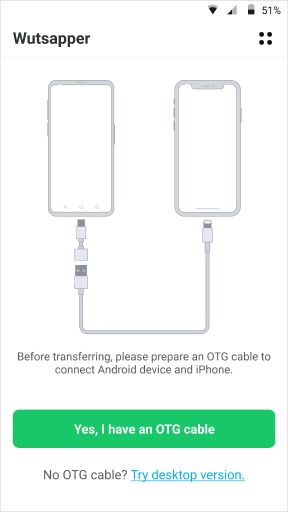
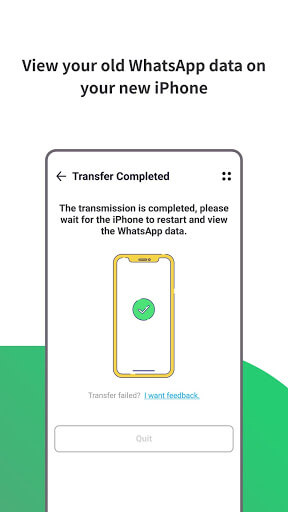
Une fois terminé, vous pouvez déconnecter les appareils et consulter les données sur l'appareil iPhone de destination.
Application 3 : Dr.Fone- Transfert WhatsApp
Peu importe que vous achetiez un nouvel iPhone ou un téléphone Android, avec Dr.Fone - Transfert WhatsApp, vous pouvez facilement déplacer les données WhatsApp d'un ancien téléphone vers un nouveau.
Cet outil peut vous aider à sauvegarder/exporter les messages Whatsapp des appareils iOS ou Android vers votre système en un clic. Il vous permet également de transférer les chats entre différents appareils en un rien de temps. Il prend en charge les systèmes d'exploitation windows et Mac ; ainsi, vous pouvez télécharger Dr.Fone - Transfert WhatsApp sur n'importe quel système.
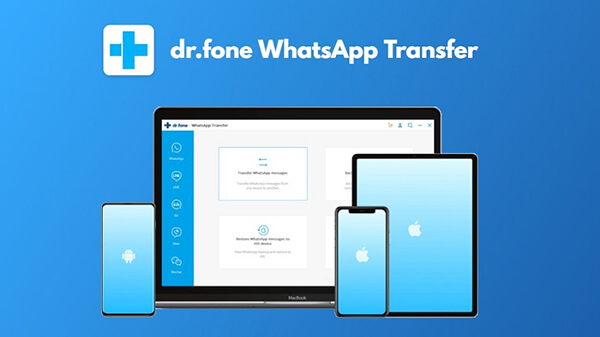
Vérifiez les étapes pour savoir comment transférer les données de WhatsApp avec Dr.Fone:
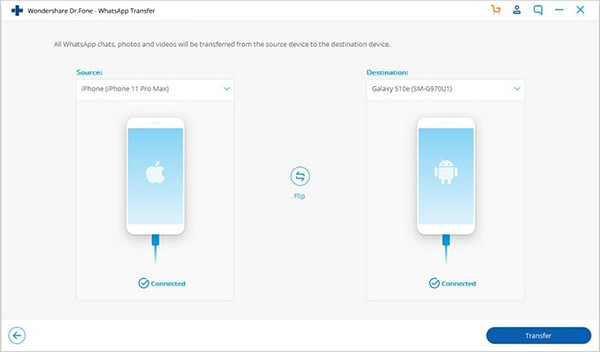
App 4 : Wazzap Migrator
Si vous recherchez un outil de transfert WhatsApp prenant en charge Mac et Windows, alors Wazzap Migrator est fait pour vous. Il vous permet de transférer les messages et les chats WhatsApp de l'iPhone à Android. De plus, vous pouvez l'utiliser facilement et déplacer toutes les données d'un téléphone à un autre rapidement. En plus des messages, il vous permet de transférer des fichiers multimédia, des données audio et des images également.
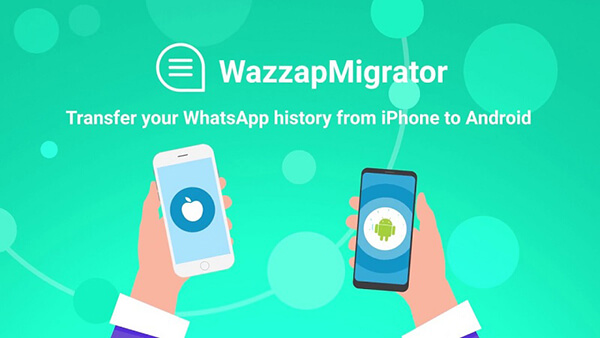
Avantages et inconvénients de Wazzap Migrator
Avantages :
- L'assistant de transfert permet de transférer très facilement les données d'Android vers iOS.
- Il est compatible à la fois avec Mac et Windows.
- Il dispose également d'une application Android compagnon qui est également très utile.
Les inconvénients:
- Il se peut qu'il ne fonctionne pas pour tous les appareils ou toutes les versions de WhatsApp.
- Il n'y a pas d'application compagnon iOS.
Application 5 : BackupTrans
BackupTrans est un outil de transfert WhatsApp qui permet de déplacer les données d'un appareil android vers l'iPhone. L'interface de cet outil vous permet de prévisualiser vos conversations. En plus de transférer les données WhatsApp entre les appareils iOS et Android, cet outil est également idéal pour sauvegarder les conversations et les messages WhatsApp.
En dehors du transfert des données en groupe, avec ce logiciel, vous pouvez également déplacer la conversation une par une.
Avantages et inconvénients de BackupTrans
Avantages :
- Il vous permet de transférer les chats un par un sur un nouvel appareil.
- Vous pouvez prévisualiser les messages au préalable.
- Avec cet outil, vous pouvez également exporter uniquement les chats dans des formats de texte populaires tels que DOC ou TXT.
Les inconvénients:
- L'interface est un peu encombrée et difficile à comprendre pour les premiers utilisateurs.
- Il n'y a pas de version d'essai gratuite disponible pour cet outil.
- Il est obsolète et son transfert coûtera beaucoup de temps.
Application 6 : Migrer vers iOS
Migrer vers iOS est une autre application de transfert de données que vous pouvez utiliser pour transférer WhatsApp entre des appareils Android et iOS. Vous pouvez l'utiliser pour transférer non seulement les données WhatsApp d'Android vers iOS, mais aussi d'autres types de données telles que le calendrier, les contacts, etc.
Pour utiliser cet outil, vous devez connecter votre appareil à un réseau Wi-Fi. Après avoir terminé la connexion, il suffit de suivre les instructions pour déplacer les types de données entre deux appareils. Maintenant, lorsque vous lancez l'application Migrer vers iOS sur votre appareil Android, elle crée un réseau Wi-Fi privé et sécurisé. Cela vous permet de transférer en toute sécurité les données entre deux appareils.
Avantages et inconvénients de l'appli Migrer vers iOS
Avantages :
- C'est une solution facile à utiliser pour transférer les données WhatsApp entre les appareils lorsque vous ne voulez pas utiliser un ordinateur.
- Il est compatible avec tous les appareils Android fonctionnant sous Android 4.0.
Les inconvénients:
- Le transfert des données à l'aide de l'appli Migrer vers iOS est un processus long et fastidieux.
- L'appli utilise le Wi-Fi, ce qui augmente la possibilité d'appairage avec le mauvais appareil.
Application 7 : Mobo Play pour PC
Mobo Play pour PC est un outil ou une application gratuite que vous pouvez utiliser pour connecter votre téléphone avec un système pour le transfert de données. Il s'agit d'un gestionnaire de téléphone et aide à transférer les données WhatsApp entre les appareils. Il prend en charge diverses autres applications de gestion des mobiles également.
En utilisant ce logiciel, vous pouvez déplacer les données de votre iOS vers Android ou vice versa. MoboPlay pour PC peut être utilisé pour plusieurs appareils. Mais, vous devez être prudent lors de l'utilisation de ce logiciel.
Points positifs et négatifs de Mobo Play pour PC
Points positifs:
- Il s'agit d'un gestionnaire d'apps de gestion de téléphone avec une option de téléchargement et d'installation tout-en-un.
- Il peut créer des sauvegardes des données sur votre appareil et peut également les synchroniser sur plusieurs appareils.
Désavantages :
- Pour exécuter ce programme, vous avez besoin d'un PC.
- Vos données peuvent faire l'objet de fuites car il n'est pas sécurisé.
- Il peut ne pas fonctionner correctement pour le transfert de données iOS.
Conclusion
Nous espérons que maintenant vous avez appris à connaître les différents logiciels de transfert WhatsApp. Maintenant, vous pouvez transférer vos données WhatsApp entre les appareils iOS et Android. Choisissez le meilleur logiciel de transfert de données WhatsApp parmi les trois premiers qui sont MobileTrans, WhutsApper et Dr.Fone. Ce sont tous des logiciels sécurisés et sûrs pour transférer les photos, les vidéos, les audios et autres de WhatsApp.
En utilisant le meilleur outil de transfert de données, vous pouvez facilement changer de téléphone sans vous soucier du transfert des données WhatsApp. Essayez-en un dès maintenant !




